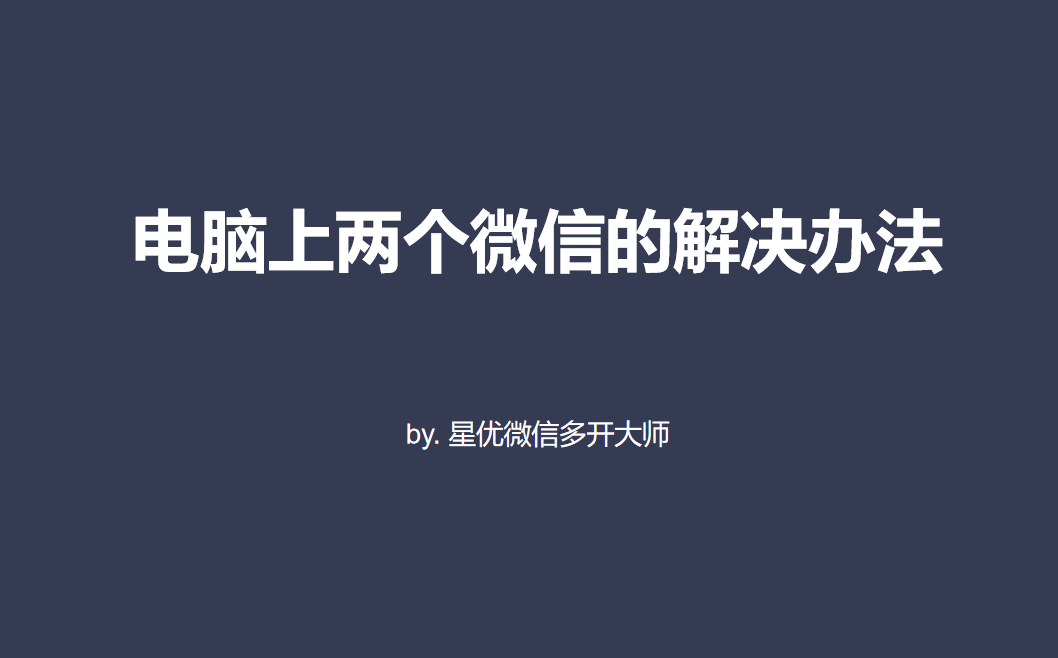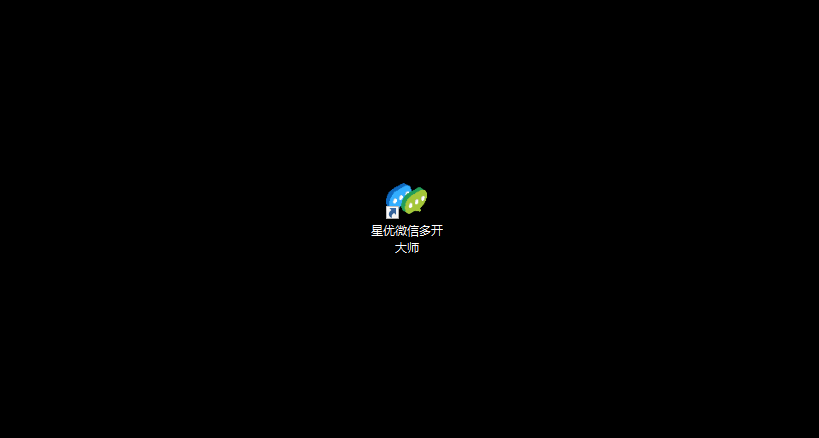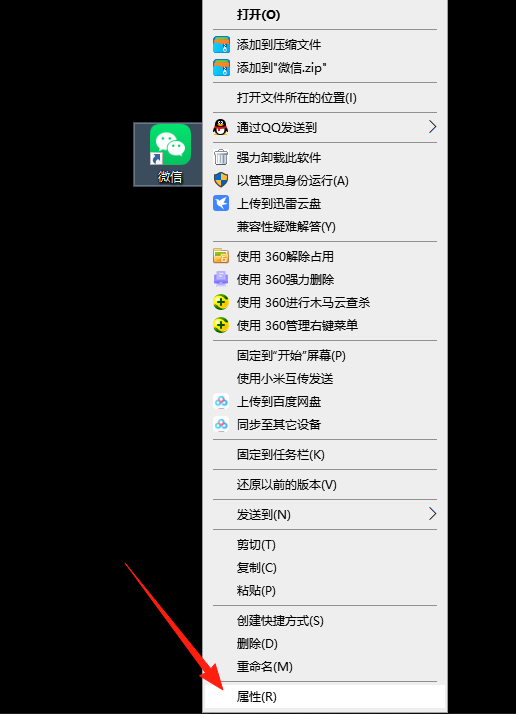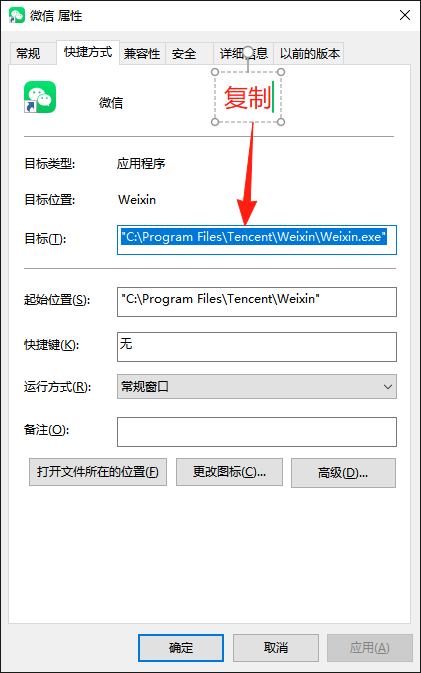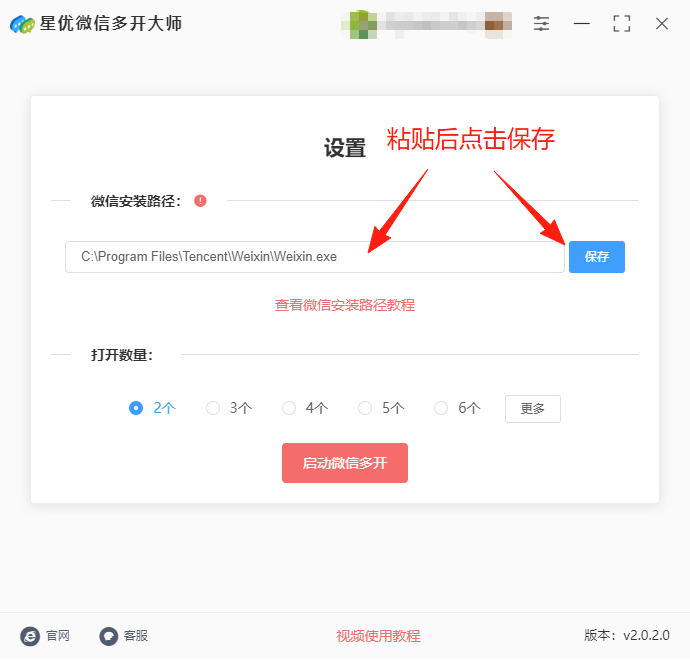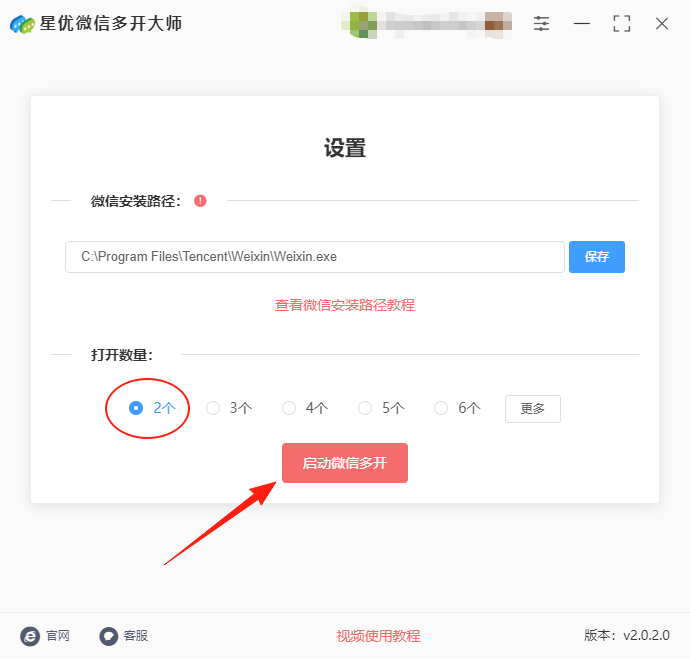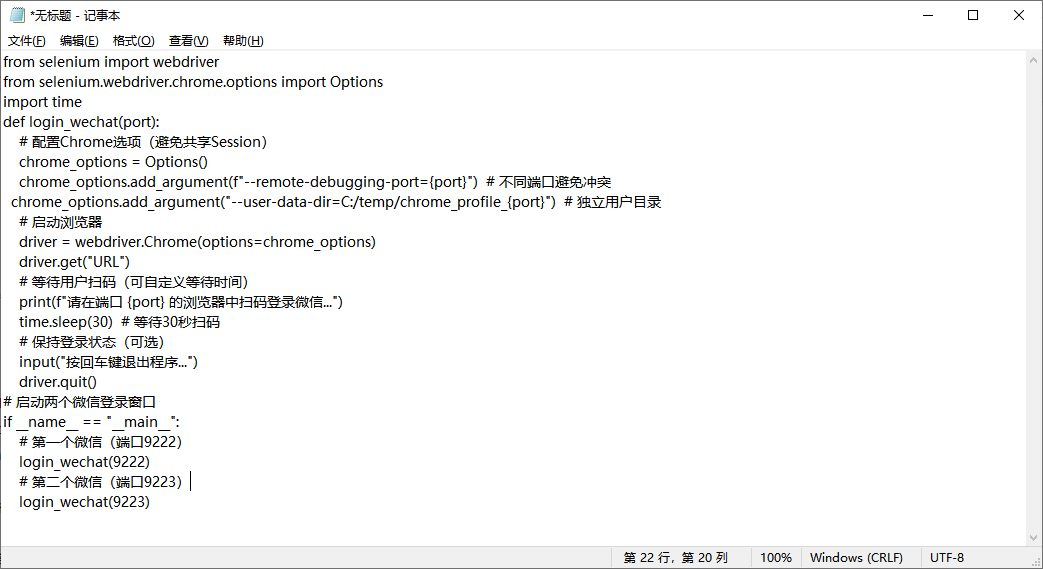电脑上登录两个微信如何实现?在当今数字化办公的时代,微信早已超越了单纯的社交工具范畴,成为工作中不可或缺的沟通桥梁。当我们在电脑上同时登录两个微信账号时,会惊喜地发现,这为工作带来了极大的便利,仿佛为工作节奏装上了加速器。对于职场人士而言,常常需要区分工作与生活。一个微信账号专门用于工作交流,添加的是同事、客户和合作伙伴;另一个则用于私人生活,与亲朋好友分享日常点滴。电脑上同时登录两个微信,能让我们在专注工作时,避免私人消息的干扰,全身心地投入到工作任务中。当处理完紧急的工作事务后,再切换到私人微信,安心地与家人朋友畅聊,真正实现工作与生活的有序分离,提升生活的幸福感。对此相信每一个上班族都有一样的共识,那电脑上可以同时登录两个微信吗?
答案当然是肯定的,不过需要使用专业的软件才能实现,因为微信官方限制一台电脑只能登录一个微信,所以需要使用其它软件的帮助才能完成,那到底如何操作呢?其实方法小编已经为大家准备好了,今天就通过这篇文章分享给大家一起学习。
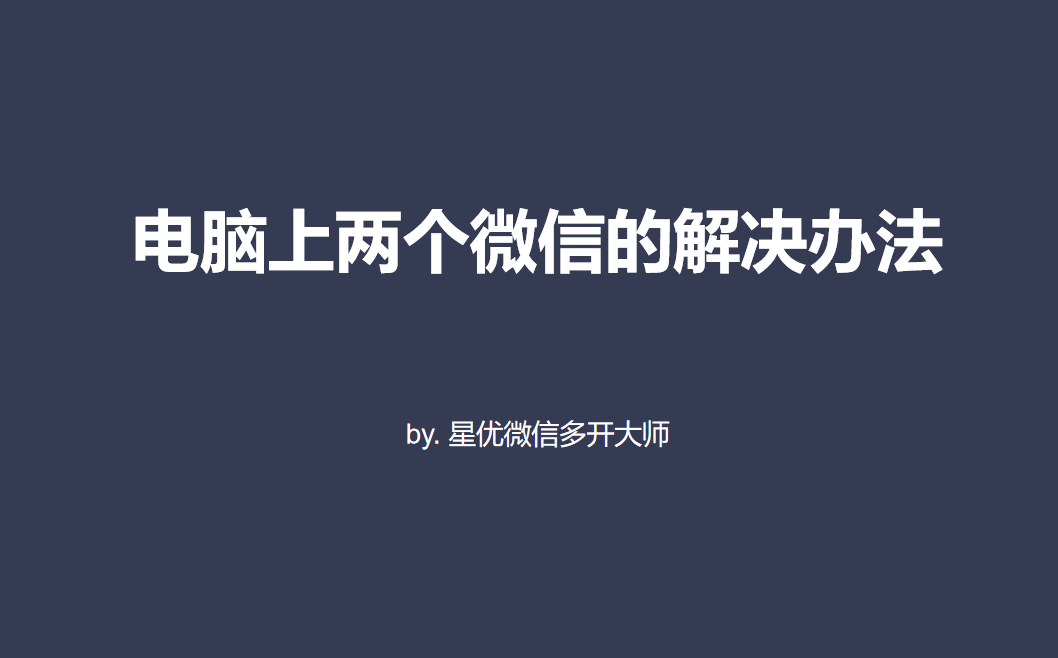
方法一:使用微信多开软件
这类软件是专业的微信多开工具,可以帮助大家在电脑上打开任意数量的微信登录界面,这样就可以通过扫码等多两个多数量更多的微信了。
软件推荐:星优微信多开大师
软件下载地址:https://www.xingyousoft.com/softcenter/XYWeixin
步骤1,首先我们要做好准备工作,将本次使用到的星优微信多开大师软件安装到电脑上,安装结束后打开使用,安装过程很简单,就不做详细介绍了。
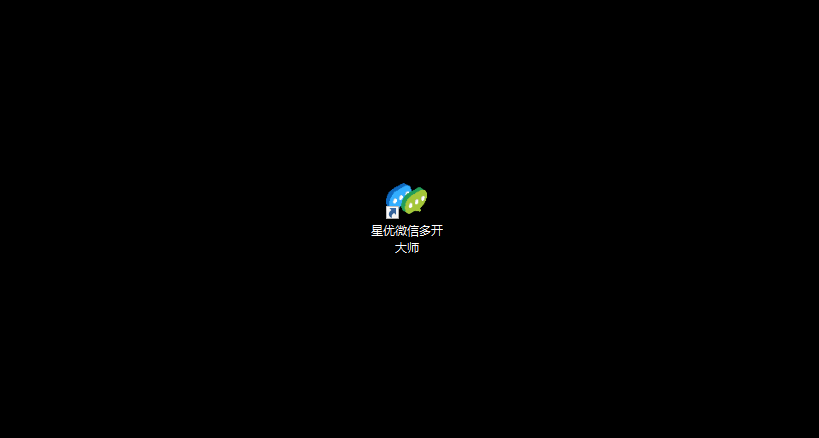
步骤2,请在我们的电脑桌面上找到微信软件图标,用鼠标右键点击它后会弹出一个菜单,然后点击菜单里的【属性】按键。
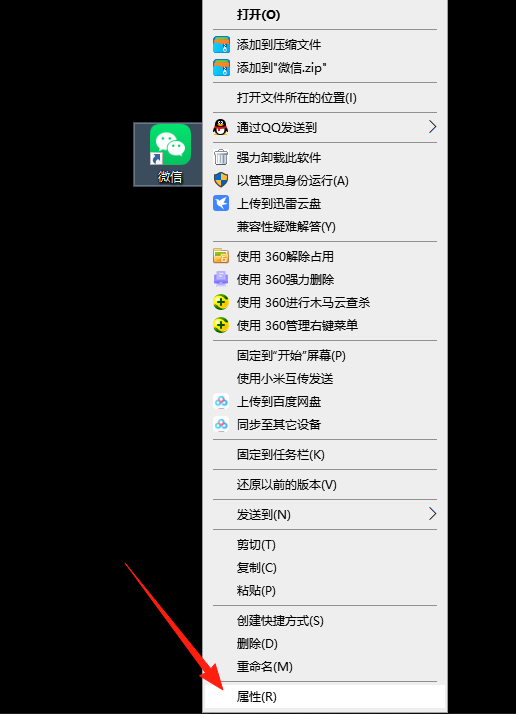
步骤3,我们就可以看到微信的属性窗口被立即弹出,在窗口中“目标”栏的右侧就可以找到微信安装路径了,请复制这个路径。
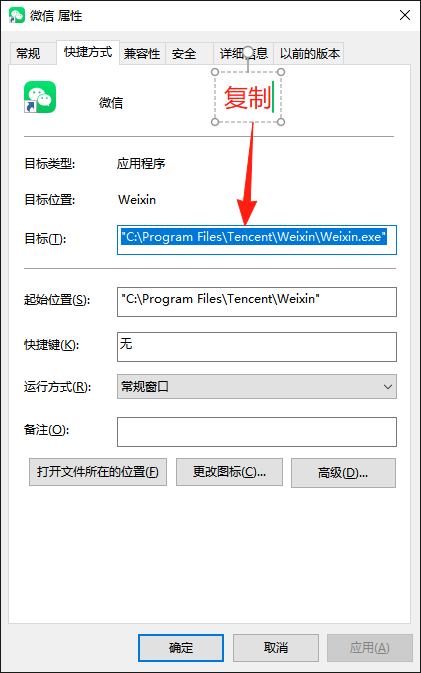
步骤4,随后将复制的微信安装路径粘贴到软件里,并点击【保存】蓝色按键。
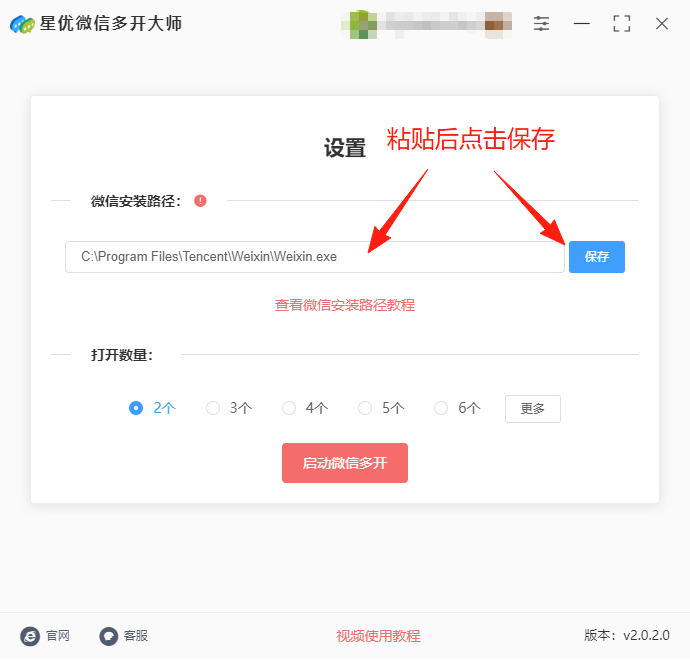
步骤5,根据自己的需要设置“打开数量”,本次需选择2。随后点击下面的【启动微信多开】红色按键,这样软件就会弹出两个微信登录界面。
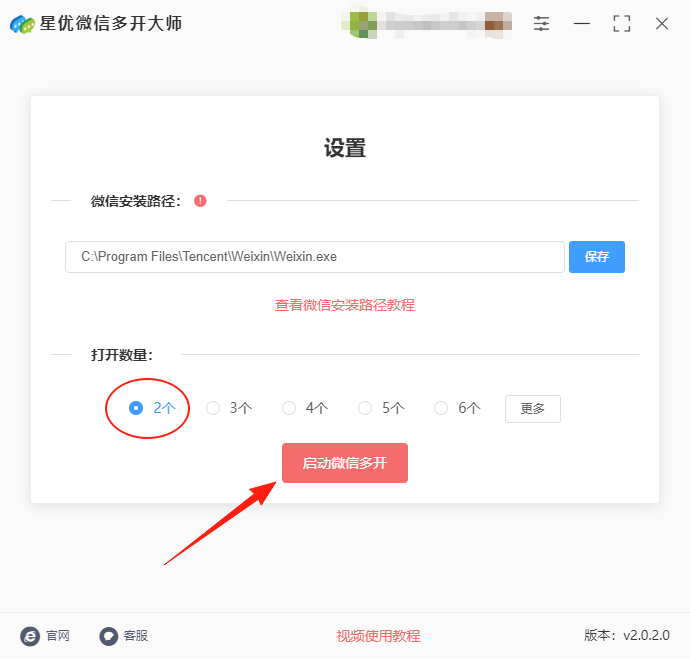
步骤6,弹出的两个微信登录界面会重叠在一起,请用鼠标拖动的方式将它们分开。从下图可以看到,通过扫码后我们就可以在电脑上登录两个微信账号了,证明本方法有效。

方法二:使用多聊软件
微信多聊软件是一款专为多账号管理需求设计的实用工具,尤其适合需要同时操作多个微信账号的用户,如微商、客服、社群运营者或跨团队协作人员。该软件通过独立窗口模式,实现多账号并行登录,用户无需反复切换设备或频繁扫码,即可在同一界面同时管理多个微信,大幅提升沟通效率。其核心功能包括多账号一键登录、消息实时同步、快捷回复模板以及批量操作(如朋友圈发布、好友添加等)。例如,客服人员可同时处理多个客户咨询,通过预设的快捷话术快速响应,避免遗漏或延迟;微商用户则能高效管理不同客户群体,批量推送产品信息或活动通知。使用微信多聊软件在电脑上登录两个微信号的详细操作步骤如下:
步骤1、安装并打开
从可信赖的平台找到类似的多聊软件,安装过程简单,按提示完成即可。
步骤2、启动软件并登录第一个账号
打开件,界面简洁,点击【立即登录】或【添加新微信】按钮。
弹出微信登录窗口后,打开手机微信,使用【扫一扫】功能扫描电脑屏幕上的二维码,确认登录第一个微信账号。
步骤3、登录第二个微信账号
成功登录第一个账号后,在软件界面左侧或头像下方找到【添加微信】按钮(通常显示为“+”号或“添加微信”文字)。
点击后,会再次弹出微信登录窗口,重复上述扫码步骤,使用另一个手机微信账号扫描二维码并确认登录。
步骤4、账号管理与切换
登录成功后,软件界面会同时显示两个微信账号的聊天窗口。
点击左侧账号头像即可快速切换聊天窗口,无需反复扫码或退出登录。
软件支持消息提醒、话术管理等功能,可提升沟通效率。
步骤5、注意事项
系统兼容性:部分软件可能仅支持特定操作系统(如Windows 7及以上),需确认电脑系统是否兼容。
账号安全:避免在多开软件中登录涉及敏感信息的账号,以防泄露。
资源占用:同时运行多个微信账号可能增加电脑负担,若出现卡顿,可关闭其他不必要的程序。

方法三:编写Python程序
在电脑上通过Python登录两个微信账号,可以通过模拟浏览器操作或调用微信客户端接口实现。以下是两种常见方法的详细步骤:
方式一:使用Selenium模拟浏览器登录(推荐)
原理
通过Selenium自动化控制浏览器(如Chrome),分别打开两个微信网页版,并手动扫码登录。
详细步骤
1. 安装必要库
pip install selenium
2. 下载ChromeDriver
根据你的Chrome浏览器版本,下载对应版本的ChromeDriver。
将chromedriver.exe(Windows)或chromedriver(Mac/Linux)放在系统路径或项目目录下。
3. 编写Python代码
from selenium import webdriver
from selenium.webdriver.chrome.options import Options
import time
def login_wechat(port):
# 配置Chrome选项(避免共享Session)
chrome_options = Options()
chrome_options.add_argument(f"--remote-debugging-port={port}") # 不同端口避免冲突
chrome_options.add_argument("--user-data-dir=C:/temp/chrome_profile_{port}") # 独立用户目录
# 启动浏览器
driver = webdriver.Chrome(options=chrome_options)
driver.get("URL")
# 等待用户扫码(可自定义等待时间)
print(f"请在端口 {port} 的浏览器中扫码登录微信...")
time.sleep(30) # 等待30秒扫码
# 保持登录状态(可选)
input("按回车键退出程序...")
driver.quit()
# 启动两个微信登录窗口
if __name__ == "__main__":
# 第一个微信(端口9222)
login_wechat(9222)
# 第二个微信(端口9223)
login_wechat(9223)
4. 运行代码
执行脚本后,会自动打开两个Chrome窗口,分别加载微信网页版。
手动扫码登录两个账号。
5. 注意事项
端口隔离:通过不同--remote-debugging-port和--user-data-dir确保两个浏览器实例独立。
扫码超时:time.sleep(30)可调整等待时间,建议配合input()暂停程序,避免浏览器自动关闭。
无头模式:如需后台运行,可添加chrome_options.add_argument("--headless")(但无法扫码)。
方式二:调用微信客户端多开(需Windows环境)
原理
通过Python调用Windows API或修改微信客户端配置实现多开(需关闭微信自动升级)。
1. 关闭微信自动升级
右键微信快捷方式 → 属性 → 在目标路径末尾添加:
"C:\Program Files (x86)\Tencent\WeChat\WeChat.exe" --remote-debugging-port=9222
(替换为你的微信安装路径)
2. 编写Python脚本启动两个微信实例
python
import os
import subprocess
def start_wechat_instance(port):
wechat_path = r"C:\Program Files (x86)\Tencent\WeChat\WeChat.exe" # 修改为你的路径
subprocess.Popen([wechat_path, f"--remote-debugging-port={port}"])
if __name__ == "__main__":
# 启动第一个微信
start_wechat_instance(9222)
# 启动第二个微信(需等待第一个完全启动)
time.sleep(3)
start_wechat_instance(9223)
3. 手动扫码登录
运行脚本后,会打开两个微信客户端窗口,分别扫码登录。
4. 注意事项
路径正确性:确保wechat_path指向微信的安装路径。
防封号风险:微信可能检测多开行为,建议仅用于个人测试。
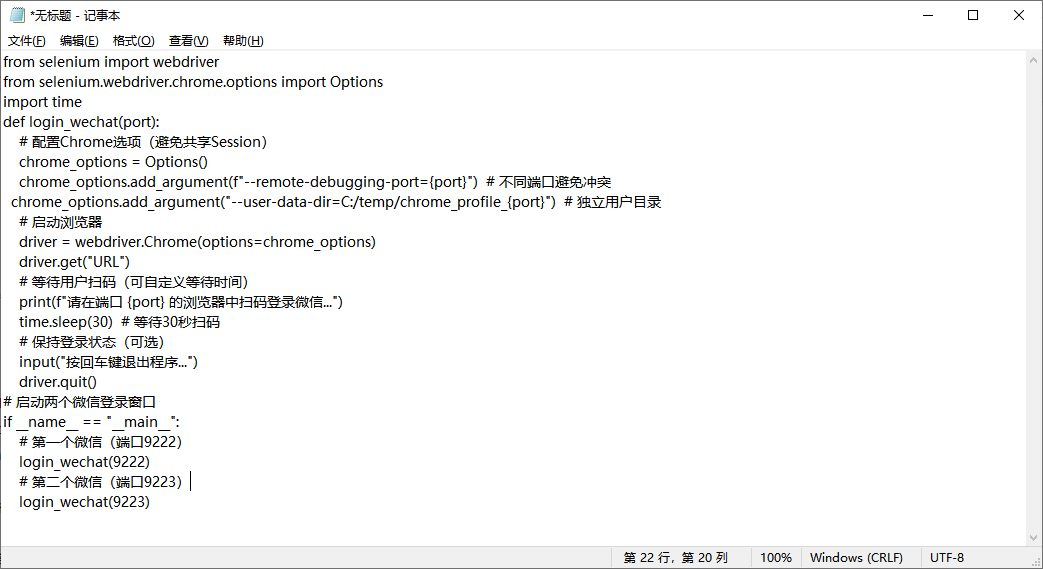
在团队协作项目中,同时登录两个微信的优势更加凸显。我们可以用一个微信账号加入项目核心工作群,及时接收项目进度、任务分配等重要信息,与团队成员保持紧密沟通,确保项目顺利推进。而另一个微信账号则可以用于与其他部门或外部资源进行协调沟通,拓展工作渠道,获取更多支持。这种分工明确的信息管理模式,使我们能够高效地处理各类工作事务,避免信息混乱和遗漏,大大提高工作效率。此外,对于从事销售、客服等需要与客户频繁沟通的职业来说,同时登录两个微信可以更好地管理客户资源。一个账号用于跟进潜在客户,积极推销产品或服务;另一个账号则用于维护老客户关系,提供优质的售后服务。通过这种方式,我们能够更加精准地满足不同客户的需求,提升客户满意度和忠诚度,为工作业绩的增长奠定坚实基础。电脑上登录两个微信,看似是一个小小的改变,却能为我们的工作带来巨大的便利和效率提升,让我们在激烈的职场竞争中脱颖而出。好了,今天关于“电脑上登录两个微信如何实现?”的知识介绍就全部到这里就结束了,感谢大家的支持和喜欢,请学会后记得点赞支持一下哦。